Administração Local
Operação Essencial
Para facilitar o aprendizado e navegação no sistema, a sua forma de operação (chamada de interface) segue um padrão visual, ou seja, todas as telas de cadastro possuem a mesma aparência e as mesmas funções.
Exemplo de Cadastro Simples:
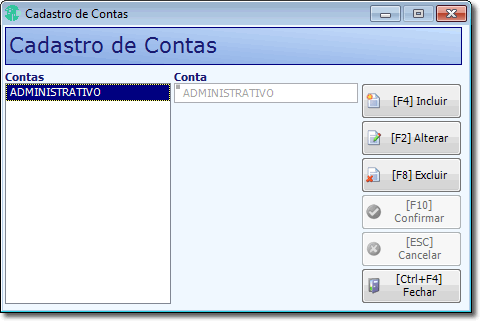
Ao lado direito do formulário são apresentados os botões de comando, que permitem realizar as operações de cadastramento, alteração e exclusão de registros. Cada botão de comando geralmente tem uma tecla de atalho associada.
Incluir um Cadastro:
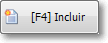
Alterar um Cadastro atualmente selecionado:
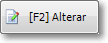
Exclui um Cadastro atualmente selecionado:
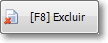
Quando um Cadastro está sendo alterado ou incluído, realiza a gravação dos dados digitados e volta ao modo de consulta:
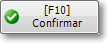
Na mesma situação de alteração ou inclusão, descarta as alterações realizadas e volta ao modo de consulta:
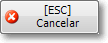
Fecha o formulário atual:
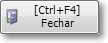
Digitação
O sistema converte todas as letras digitadas para maiúscula, estabelecendo assim um padrão de digitação. Para efeitos práticos, não existem diferenças para o sistema entre letras maiúsculas ou minúsculas, da mesma forma que o sistema ignora os acentos na realização das pesquisas.
Mesmo assim, é importante definir junto aos operadores um padrão de digitação, pois as informações podem ser abreviadas de diferentes formas, gerando conflitos.
Indicação de Datas (Calendário automático)
Os campos de datas do sistema permitem a seleção de datas pelo mouse, simplificando a escolha de uma data futura:
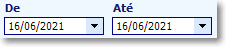
 -> Abre a seleção de datas
-> Abre a seleção de datas
Para utilizar este recurso, basta clicar sobre o botão e indicar a data desejada:

 -> Avança um mês
-> Avança um mês
 -> Retrocede um mês
-> Retrocede um mês
Filtros de Pesquisa
Nas telas de cadastros apresentadas em tabelas (parecidas com uma planilha do Excel), você consegue filtrar os dados conforme a informação selecionada em determinada coluna.
Basta clicar no ícone  sobre uma das colunas para listar os registros correspondentes; em seguida selecione um dos itens da lista para exibir todas as linhas que possuem o item correspondente.
sobre uma das colunas para listar os registros correspondentes; em seguida selecione um dos itens da lista para exibir todas as linhas que possuem o item correspondente.
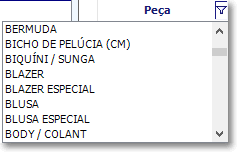
Created with the Personal Edition of HelpNDoc: Easily create EBooks
